Sempre que compramos um novo gadget, a primeira coisa que queremos fazer é personalizá-lo e deixar o aparelho da forma mais agradável possível. Sendo assim, logo de início, os usuários configuram novos temas, telas desbloqueio e, claro, o toque de chamadas e notificações. Contudo, se você não encontrou nenhuma opção legal no seu Windows Phone, continue lendo para descobrir como baixar novos toques e escolher entre centenas de itens.
Pré-requisito
 Faça o download do Free Ringtones
Faça o download do Free Ringtones
Tecnologia, negócios e comportamento sob um olhar crítico.
Assine já o The BRIEF, a newsletter diária que te deixa por dentro de tudo
Para ilustrar este tutorial, vamos utilizar o Free Ringtones. O aplicativo, como o nome sugere, é gratuito e conta com uma biblioteca bastante diversificada e organizada por categorias. Desse modo, faça o download através do link acima ou pesquise e instale o item direto no seu Marketplace.
Passo 1
Depois de instalado o aplicativo, assim que você o executar, poderá ver a página “Hot Ringtones”, uma lista com os toques mais baixados pela ferramenta. Desse modo, você consegue ouvir todos os itens antes de fazer o download tocando no ícone de um fone de ouvido que acompanha cada opção da lista.
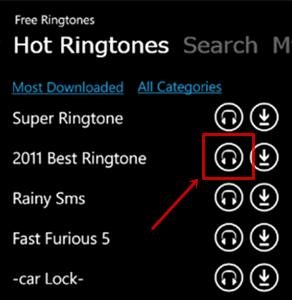
Passo 2
Depois de ouvir as alternativas da Hot Ringtones, você pode vascular as categorias pelas quais o app organiza a lista de downloads. Para isso, toque em “All Categories” e escolha uma de sua preferência.
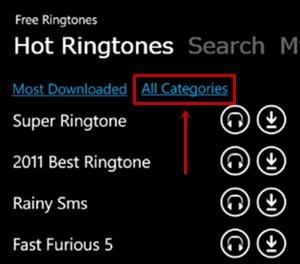
Passo 3
Você também pode pesquisar os toques através dos possíveis nomes. Sendo assim, arraste o app para a página “Search” e realize uma pesquisa com palavras-chave.
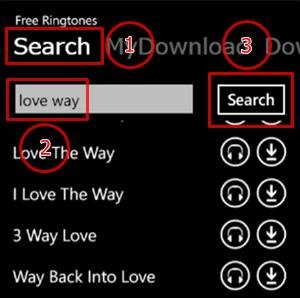
Passo 4
Depois de escolher um novo toque para o seu smartphone, selecione o ícone de download do item e aguarde a finalização do processo. Feito isso, arraste o app para a página “MyDownload” e toque na imagem de um pequeno disquete para salvar o item como ringtone no seu aparelho. Em seguida, confirme a operação no “botão Ok”, marque a opção “Usar como toque” e selecione “Ok” mais duas vezes.
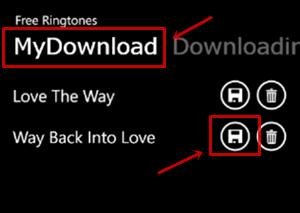
Fazendo isso, o toque de chamadas do seu Windows Phone já deve estar definido. Para conferir, acesse o menu de configurações e, em seguida, a guia “Toques e sons”.
Categorias



























